OXmailでは、「引出」と「トレイ」によって、メールをうまく整理する事が出来ます。
ここでは、トレイの設定実際の使い方などの説明をします。
-
トレイのプロパティ
設定の変更をしたいトレイを選択して、プロパティを開いてください。
-
メールサーバのトレイのプロパティの場合

メールサーバのトレイのプロパティのみ、この様なダイアログが出てきます。
それぞれの項目を入力し、保存してください。
パスワードは、何を入れても、***で表示されますので、ご注意ください。 -
その他のトレイのプロパティの場合

-
-
トレイ情報
トレイ情報タブを選択しているところです。
ここでは以下の項目を設定出来ます。-
説明
名前は、ツリービューの画面で変更することが出来ます。 説明は、このトレイに対する説明です。 わかりやすい説明を自分で書く事が出来ます。
-
表示期間
このトレイにあるメールの表示期間を設定します。
1ヶ月に設定すれば、1ヶ月以上前に来たメールは表示されません。
ただし、これは表示されないだけです。
メールが削除されるわけではありません。 -
削除設定
トレイの削除可能にチェックを入れなければ、選択されているトレイを削除する事はできません。
一括削除も、チェックしておかないと、一括で削除出来ません。 -
トレイの種類
このトレイ内のメールの保存形式を設定します。
-
検索対象から除去する
この項目をチェックすると、検索時このトレイは検索対象から除去されます。
-
他のメーラより取得
他のメーラから、OXmailにメールを取り込みます。
以下のメーラに対応しています。- MS-InternetMail
- MS-Exchange
- UNIX-Mail
- Becky!
- Al-Mail
- NetscapeMail
- 電信8号
-
-
受信設定

受信設定のタブを選択しているところです。
ここでは以下の項目が設定できます。受信メールを自動的に振分ける
送信グループを受信振分に適用する
振分時に「新着受信」トレイにリンクを残す
-
キーワード
このトレイのキーワードを設定します。
自動振分時に、件名から抽出したキーワードと、トレイ設定のキーワードとを一致させます。
これは、抽出したキーワードに一部でも一致していれば、一致となります。 -
着信音
着信音を設定します。
-
送信グループ

送信グループのタブを選択しているところです。
ここでは、To: , Cc: , Bcc: に相手のメールアドレスを登録する事が出来ます。
また"初めての宛先を送信グループに自動追加"をチェックしておくと、送ったアドレスが自動で追加されていきます。 -
送信設定

送信設定のタブを選択しているところです。
ここでは以下の項目が設定できます。送信メールを自動的に振分ける
送信メール振分時に「送信済み」トレイにリンクを残す
返信・転送の後、受信メールのリンクを消す
送信メールを保存しない
送信済みのトレイに、送信メールを保存しません。
署名
署名をつけるかどうかを設定します。
まだ署名には、日本語と英語がありますので、どちらか適当な方を選択します。テンプレート
メールの作成時に、テンプレートを挿入します。
適当なテンプレートを選んでおくと、メール作成時にとても便利です。ヘッダー除去
返信メールの相手方文章の行頭に付加
返信メールを作成する時、相手方の文章に記号(>等)を付けることが出来ます。